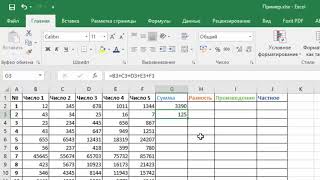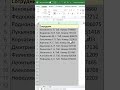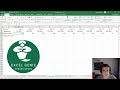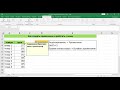КАК УСТАНОВИТЬ ПАРАМЕТРЫ ПЕЧАТНОЙ СТРАНИЦЫ В EXCEL
Параметры печатной страницы в Excel позволяют настроить вывод данных на бумагу в нужном формате. Для установки параметров печатной страницы в Excel следуйте следующим шагам:
1. Откройте документ в Excel, который вы хотите распечатать.
2. Нажмите на вкладку "Разметка страницы" в верхней части экрана.
3. В разделе "Масштаб", выберите один из вариантов масштабирования, такой как "По ширине", "По высоте" или "По листу".
4. В разделе "Ориентация" выберите нужную ориентацию страницы: "Книжная" (вертикальная) или "Альбомная" (горизонтальная).
5. Чтобы настроить размер страницы, выберите опцию "Размер" в разделе "Настройки страницы" и выберите нужный размер страницы из списка.
6. Если вам необходимо изменить поля страницы, нажмите на опцию "Поля" в разделе "Настройки страницы". В появившемся окне вы сможете задать нужные значения для верхнего, нижнего, левого и правого полей.
7. После того, как вы настроили нужные параметры печатной страницы, вы можете нажать на кнопку "Предварительный просмотр", чтобы увидеть, как будет выглядеть распечатанная страница.
8. Когда вы удовлетворены настройками, нажмите на кнопку "Печать", чтобы распечатать документ.
Таким образом, установка параметров печатной страницы в Excel позволяет вам контролировать внешний вид и формат вывода данных при печати.
разметка страницы в EXCEL
Как напечатать заголовки таблицы Excel на каждой странице
как ... распечатать таблицу Excel целиком на листе
Урок 8. Вывод на печать листа Excel для начинающих
Изменение параметров страницы при печати в XL
11 Параметры страницы Вкладки Страницы Поля
Как в экселе разбить лист на страницы
Как сделать сводную таблицу в Excel